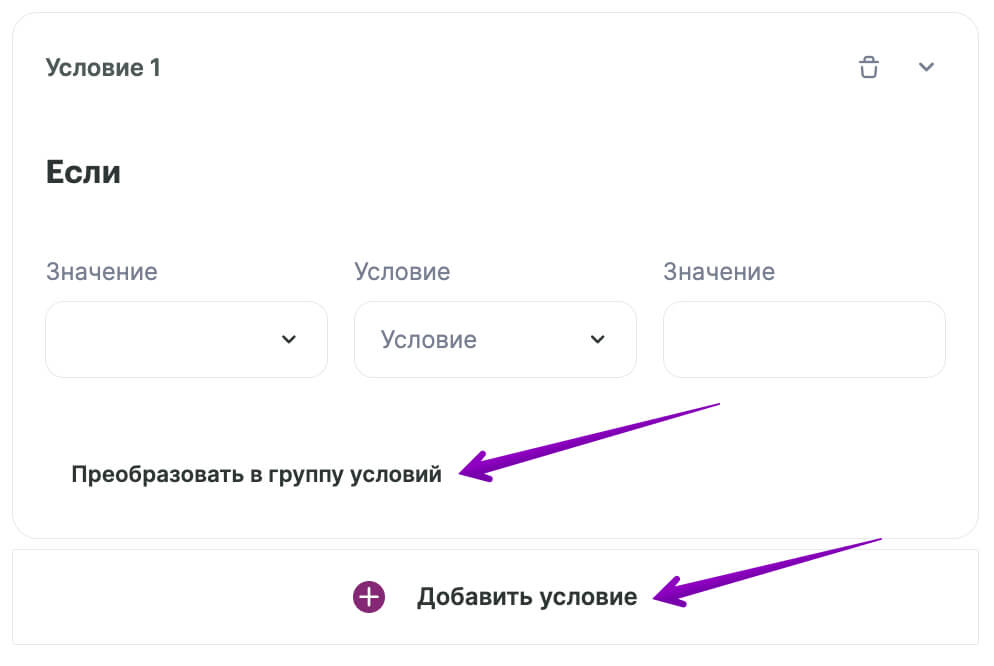Инструмент «Прервать связку при условии» позволяет настроить условие, при выполнении которого связка будет остановлена или продолжит работу.
Этот инструмент по своему функционалу похож на инструмент «Фильтр входящих данных», только работает не в начале связки, а внутри нее.
Рассмотрим функционал инструмента на примере интеграции Unisender с «Битрикс24». Настроим связку, с помощью которой в Unisender будут передаваться контакты только с корпоративной почтой.
Шаг 1. Создайте и настройте связку
В личном кабинете Unisender перейдите в раздел «Интеграции» — «Мои интеграции» и создайте новую связку, следуя инструкции.
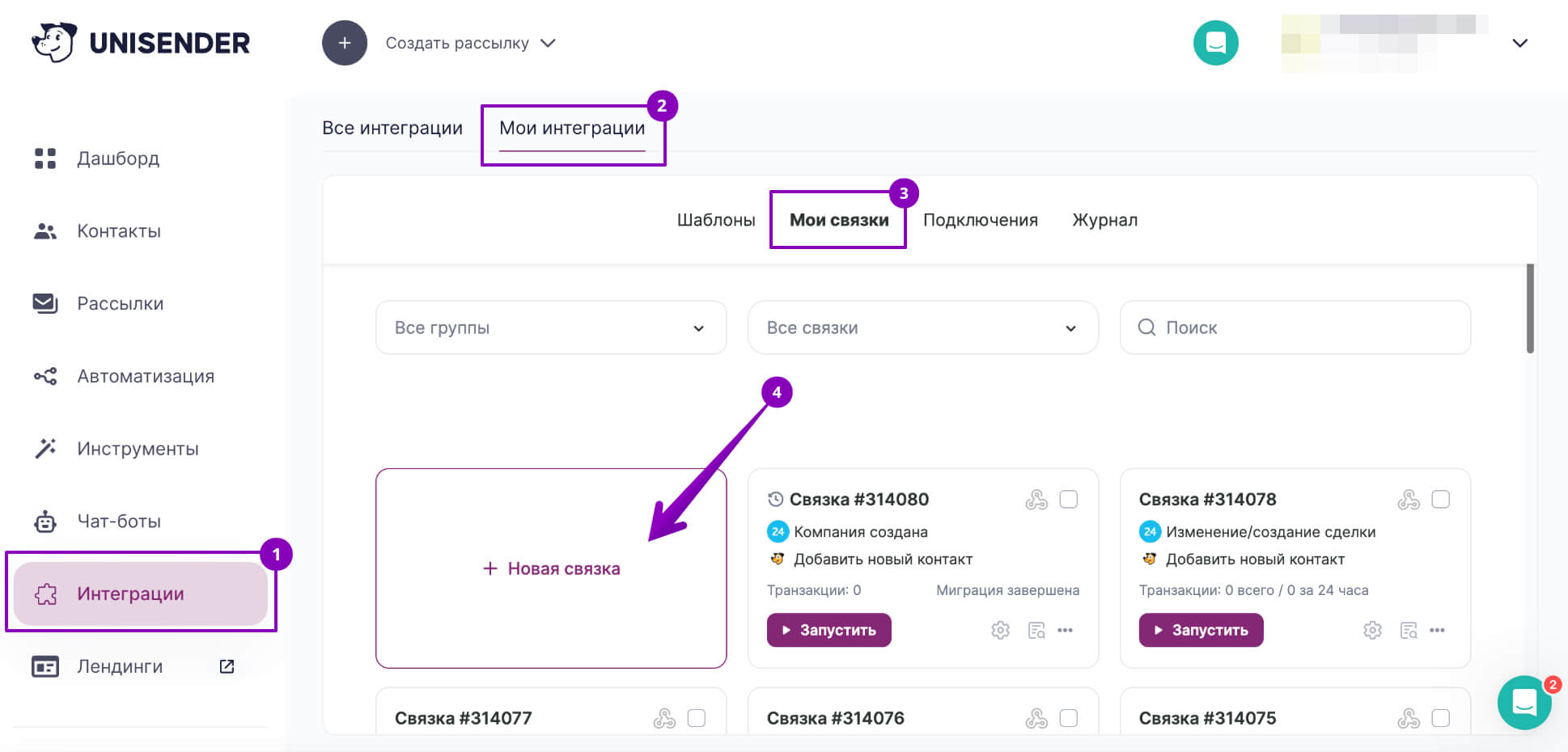
Для нашего примера укажем в настройках триггера: сервис — «Битрикс24», событие — «Контакт создан/изменен». А для действия выберем сервис Unisender и событие «Добавить новый контакт».
В результате получим следующую связку:
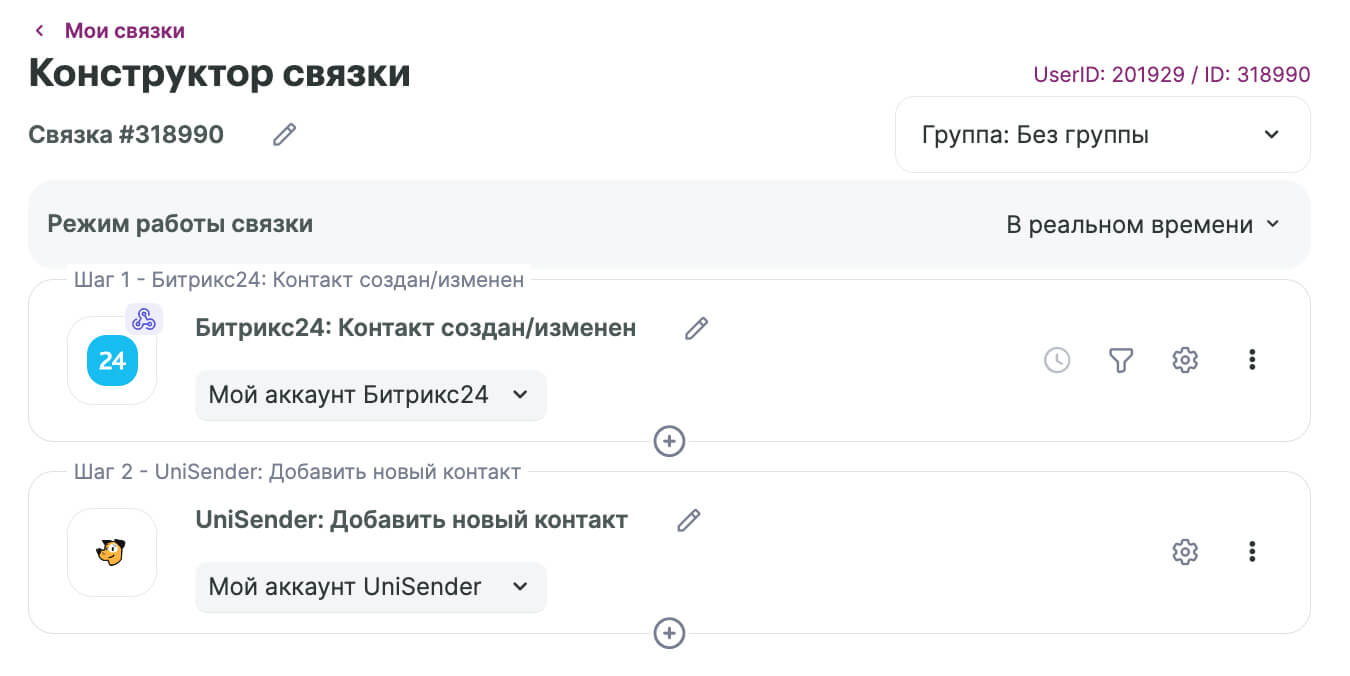
Шаг 2. Добавьте инструмент
Теперь необходимо добавить инструмент в связку. Для этого после первого шага нажмите на значок плюса и выберите пункт «Инструмент».
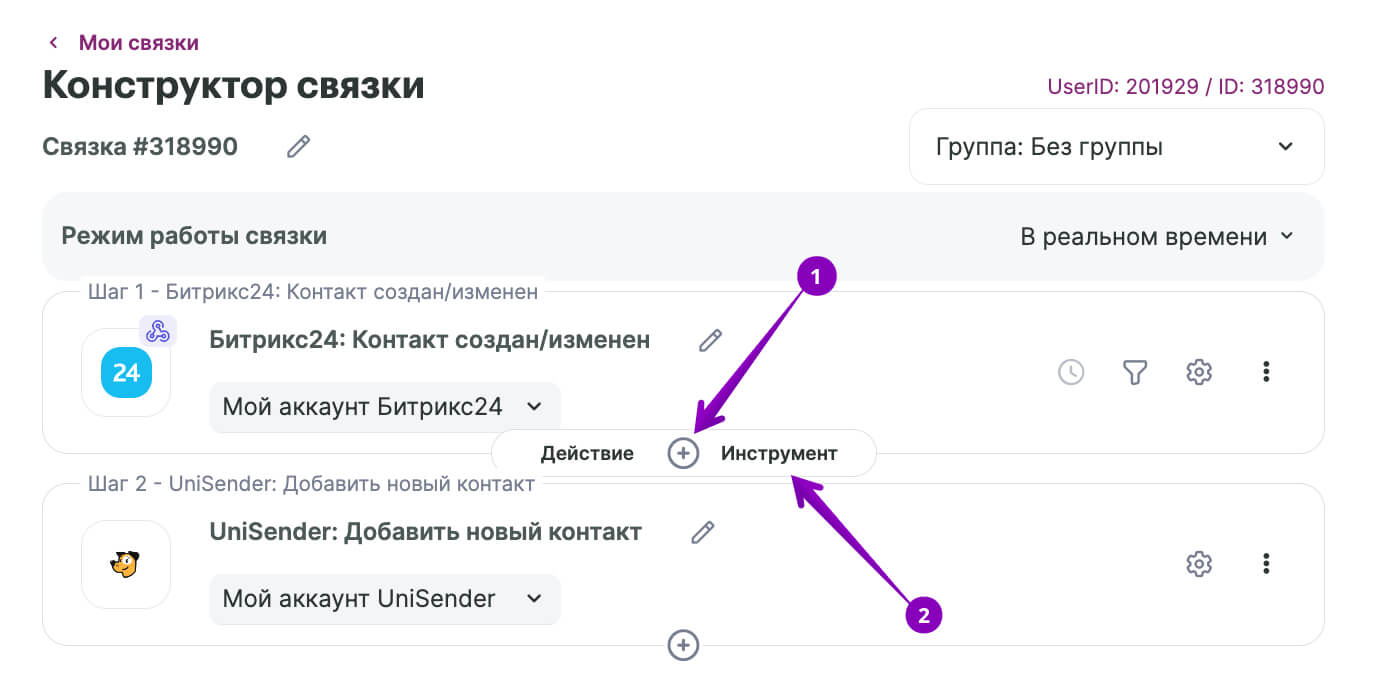
Далее найдите инструмент «Прервать связку при условии» и нажмите кнопку «Выбрать».

Шаг 3. Настройте условия прерывания связки
Откроется окно с настройками инструмента.
В настройках сначала выберите действие, которое должно происходить:
- Приостановить связку. Если заданное условие будет выполнено, связка будет остановлена.
- Продолжить работу связки. Если заданное условие будет выполнено, связка продолжит работать.
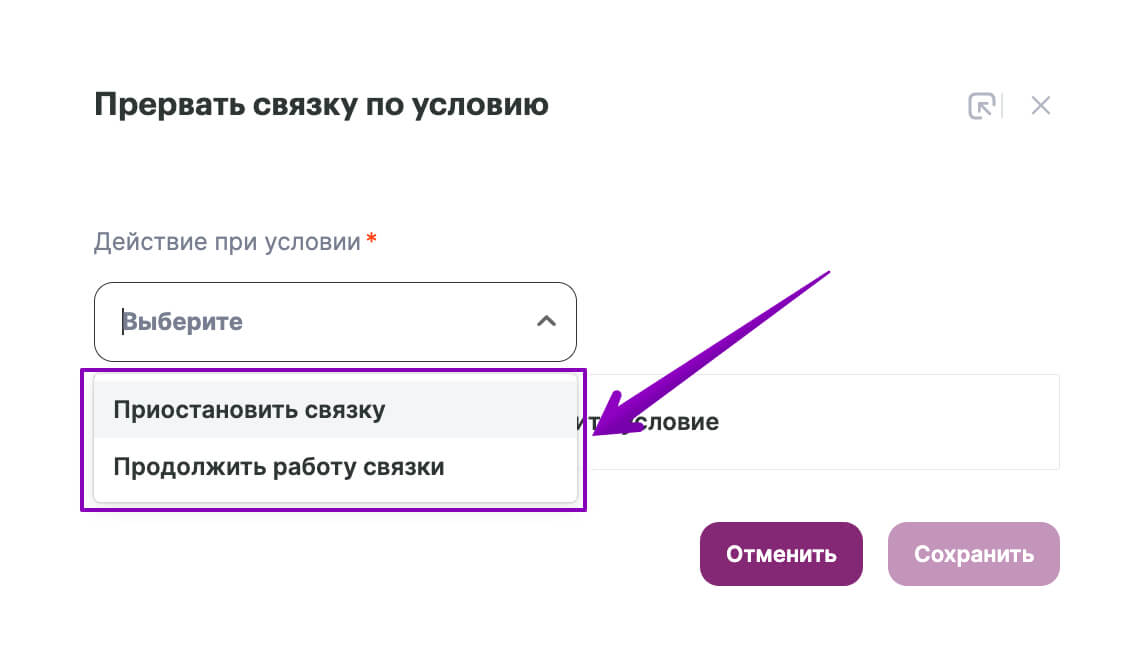
А затем переходите к настройке условия, по которому будет работать инструмент, нажав кнопку «Добавить условие».
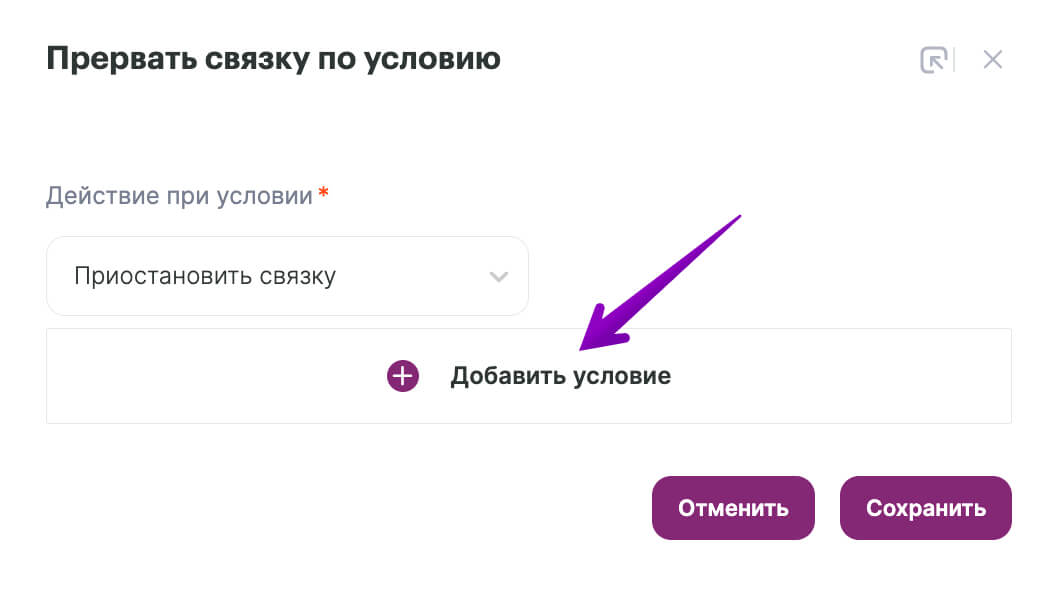
Далее укажите:
- Значение из передающего сервиса, по которому будет проверяться условие.
- Тип проверяемого условия. Если нужно выполнить проверку по конкретному значению, выберите «=Равно». Для более гибких условий выбирайте пункты «Содержит»/«Больше»/«Меньше».
- Значение, по которому будет производиться поиск.

Вы можете добавить в инструмент несколько условий или преобразовать одно условие в группу.
Для более точной проверки выбирайте между условиями оператор «И». Тогда инструмент будет срабатывать для параметров, которые одновременно соответствуют всем условиям.
Для более гибкой проверки выбирайте оператор «ИЛИ». Тогда инструмент будет срабатывать для параметров, которые соответствуют одному из условий.
Для нашего примера нужно настроить инструмент так, чтобы связка срабатывала только для контактов с корпоративными адресами, а для остальных — останавливалась.
Поэтому в настройках инструмента выберем действие «Приостановить связку» и добавим следующее условие:
- В первом поле «Значение» выберем из параметров «Битрикс24» — «Почта рабочая».
- Тип условия — «Содержит».
- Во втором поле «Значение» укажем домен, по которому инструмент будет проверять контакты. Например, @mail.ru.
Чтобы исключить из связки контакты с другими публичными доменами (например gmail.com и yandex.ru), преобразуем наше условие в группу условий и выберем оператор «ИЛИ».
В результате из «Битрикс24» в Unisender будут передаваться только контакты, у которых в поле «Почта рабочая» указан корпоративный адрес. А контакты с почтовыми адресами на mail.ru, gmail.com или yandex.ru, не попадут в нужный список, потому что для них связка работать не будет.
Итоговое условие будет выглядеть следующим образом:
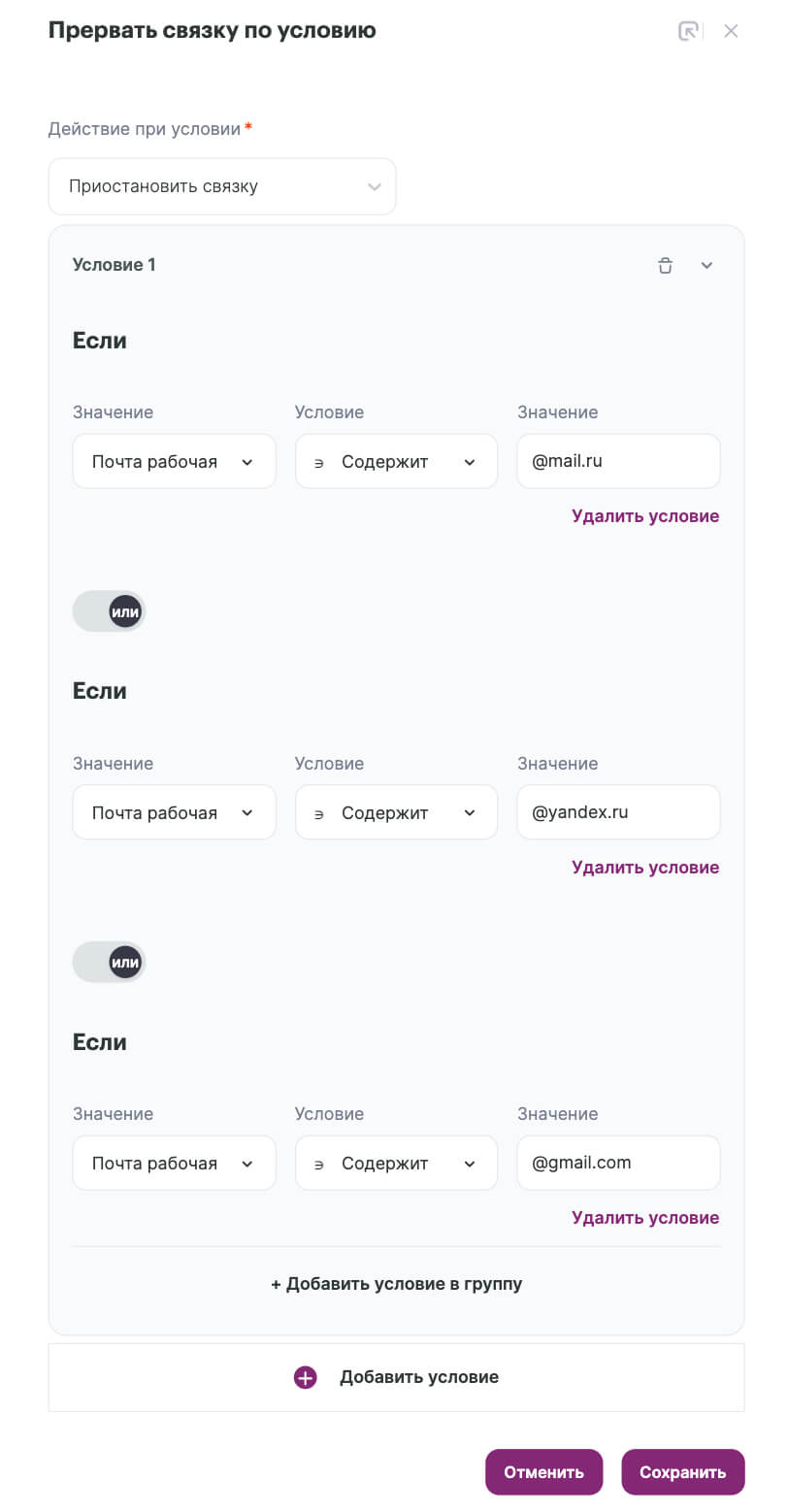
Чтобы сохранить условие и завершить настройку инструмента, нажмите на кнопку «Сохранить.
Инструмент добавится между шагами связки.
Шаг 4. Запустите связку
После завершения настройки, можно запускать связку. Для этого нажмите в правом нижнем углу конструктора кнопку «Запустить».
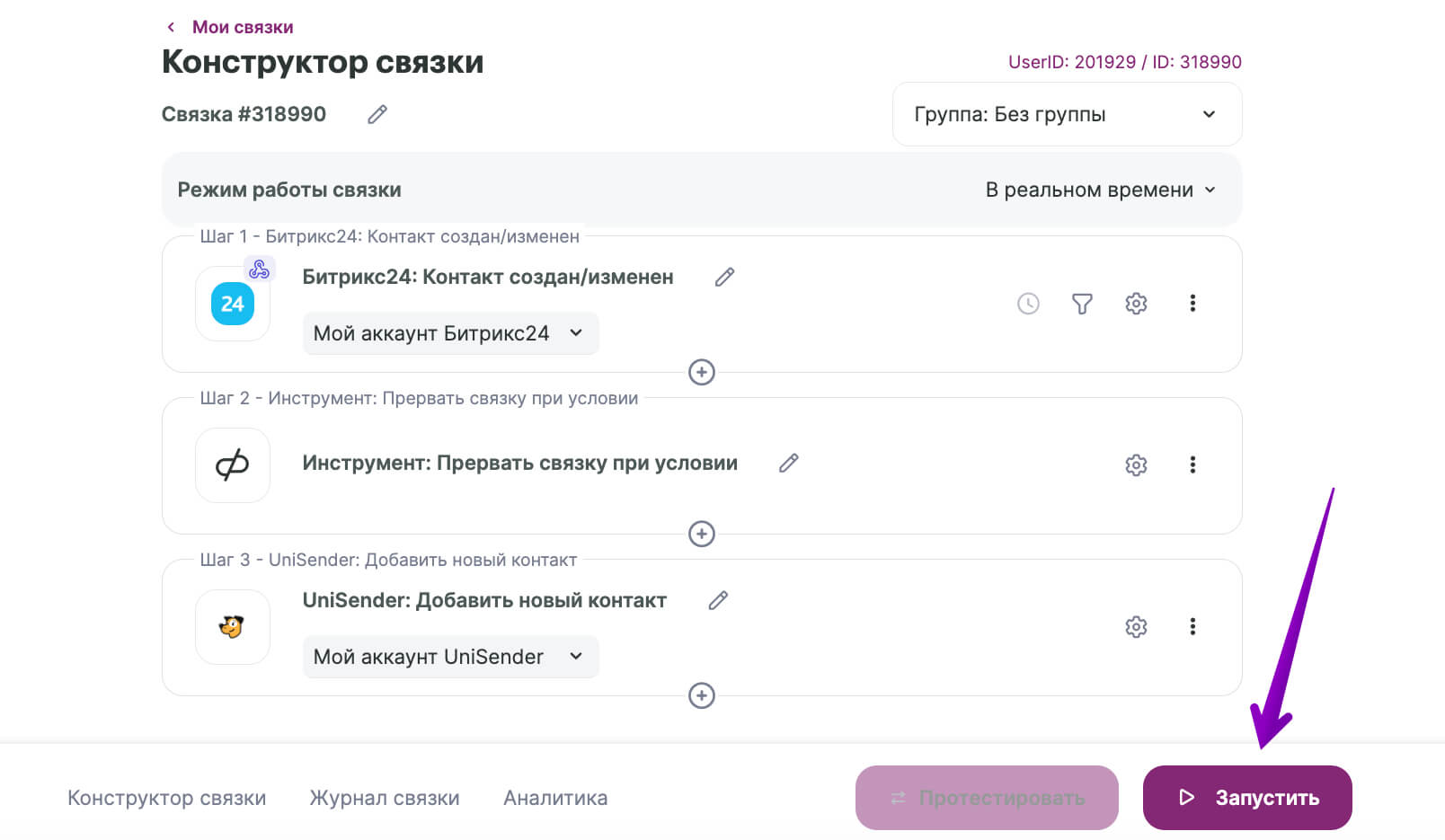
Теперь связка будет срабатывать только для клиентов с корпоративной почтой.